Excel の同じファイルを複数のウィンドウで表示するには
更新日:
エクセルの同じファイルを複数開きたいと思ったことはありませんか。それぞれのシートを比較しながら作業をしたいですよね。でも、同じファイル名(ブック名)のファイルは一つしか開けない仕様です。
そんな時でも、同じファイルを複数のウィンドウで表示する方法があるんです。データを入力しながら印刷プレビューの確認やグラフを作成するなど、作業効率が大幅にアップします。
マルチディスプレイの環境なら、領域を最大限に使ってより効率的にウィンドウを表示できます。
表示タブにある新しいウィンドウを選択して、複数ウィンドウで表示できます。
同じファイルを複数のウィンドウで表示する
同じファイルを複数のウィンドウで表示するには、表示タブにある新しいウィンドウを開くを選択します。
- エクセルの複数ウィンドウで表示したいファイルを開きます。
-
表示タブから新しいウィンドウを開くを選択します。または Alt + W, N キーの順に入力して、ショートカットから選択できます。

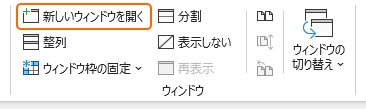 この操作を繰り返して3つ、4つとウィンドウを表示できます。
この操作を繰り返して3つ、4つとウィンドウを表示できます。
これで、同じファイルのウィンドウが複数表示されました。
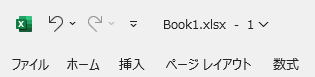
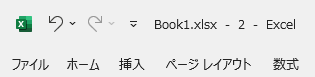
クイックアクセスツールバーから同じファイルを複数のウィンドウで表示する
クイックアクセスツールバーから新しいウィンドウを開くボタンを選択しても表示できます。
-
表示タブから新しいウィンドウを開くを右クリックしてクイックアクセスツールバーに追加を選択します。

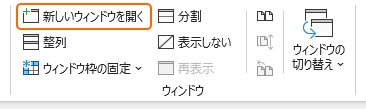
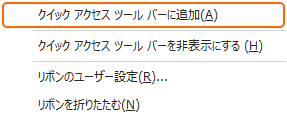
-
クイックアクセスツールバーに表示された新しいウィンドウを開くボタンを選択します。
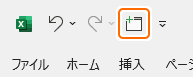
同じファイルが複数ウィンドウで表示されます。
- この他にもクイックアクセスツールバーにコマンドを追加する方法があります。
- クイックアクセスツールバーのボタンを並べ替える方法があります。
新しいウィンドウで開いてみる
新しいウィンドウを開くから同じファイルを複数のウィンドウで表示すると、それぞれのウィンドウを区別する番号がタイトルバーに表示されます。ウィンドウの数だけ番号が増えます。
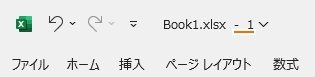
同じファイルなので編集した内容はすぐに他のウィンドウにも反映されます。
複数のウィンドウを表示している状態を保存して、次にこのファイルを複数のウィンドウで開く方法があります。
❌同じファイルは複数開けない
新しいウィンドウを開くを使わないで同じファイルを開くと、複数ウィンドウでは表示されません。
- 同じファイルを開くと既に開かれているファイルが選択されます。
-
同じファイル名(ブック名)のファイルを開くと申し訳ございません。同じ名前のブックを同時に開くことはできません。というメッセージが表示され開けません。
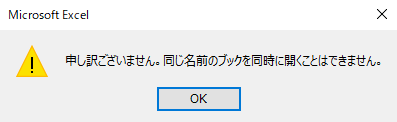
新しいウィンドウを活用する
複数のウィンドウを表示することで、いろいろなメリットがあります。ここで紹介しているのはその例です。
- 編集結果の確認:他のシートをセル参照しているとき、片方のウィンドウで編集すると、もう一方のウィンドウでその結果をすぐに確認できます。
- シート間の比較:片方のウィンドウでシートのデータを参照しながら、もう一方のウィンドウで入力作業ができます。
-
印刷プレビューを確認:片方のウィンドウで印刷プレビューを表示し、もう一方のウィンドウでそのシートを編集すると、すぐに印刷プレビューで結果が反映されます。
印刷プレビューを表示しているウィンドウを選択したときに反映されます。
- グラフの作成:グラフが参照しているデータが他のシートにあるときは、片方のウィンドウでデータを入力しながら、もう一方のウィンドウでグラフの結果を確認できます。
ウィンドウを管理する
ウィンドウを並べて表示したり、切り替えることができます。
- 複数ウィンドウで開く:同じファイルを複数のウィンドウで開く方法があります。開くだけですぐに複数ウィンドウで作業を始められます。
- ウィンドウを整列する:ウィンドウを整列する方法があります。上下や左右に並べて表示してシート間を比較しやすくなります。
- ウィンドウを切り替える:ウィンドウを切り替える方法があります。表示しているウィンドウの一覧から選択して切り替えられます。
すべてのウィンドウに関連する記事をまとめて紹介します。
まとめ
- 同じファイルを開ける:新しいウィンドウを開くときだけ、同じファイルを同時に複数開けるようになります。
- 通常は複数開けない:同じファイル名(ブック名)のファイルを通常は複数開くことはできません。
- シートの比較:複数ウィンドウを開くことでシートを確認しながら作業を進めることができます。
- マルチディスプレイ:マルチディスプレイの環境ならもっと快適に複数ウィンドウを表示できます。
この方法を活用してエクセルの時短に役立ててください。